时间:2021-07-01 10:21:17 帮助过:18人阅读
1.安装环境以及安装包的准备
Mysql的安装环境需要占用很大的内存,所以把cpu核数增添到了两个,把内存至少加到2048以上
安装包:
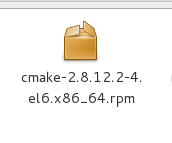
安装这个是为了编译用
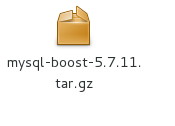
这是Mysql的安装包
2.由于安装前要扩大内存,所以要扩充容量,如果根分区的形式时LVM才可以扩容,这个也是之后安装系统要注意的,尽量在安装系统时就将根分区设置成为LVM,这样才可以添加扩容,由于本次装机时没有采取该方式,所以只能重新添加一块虚拟磁盘,将其设成LVM方式,将其挂载到本机的一个目录下。如下图最终结果:


3.进到挂载目录下,将安装包移到挂载目录下,解压缩mysql包,安装cmake 。

4.切入mysql解压缩目录中,开始编译安装
Cmake
-DCMAKE_INSTALL_PREFIX=/usr/local/lnmp/mysql -DMYSQL_DATADIR=/usr/local/lnmp/mysql/data -DMYSQL_UNIX_ADDR=/usr/local/lnmp/mysql/data/mysql.sock -DWITH_MYISAM_STORAGE_ENGINE=1
-DWITH_INNOBASE_STORAGE_ENGINE=1
-DDEFAULT_CHARSET=utf8
-DDEFAULT_COLLATION=utf8_general_ci
-DEXTRA_CHARSETS=all -DWITH_BOOST=boost/boost_1_59_0/
在cmake后会出现一些缺少依赖包,要注意把这些依赖包装上,缺什么,装什么。
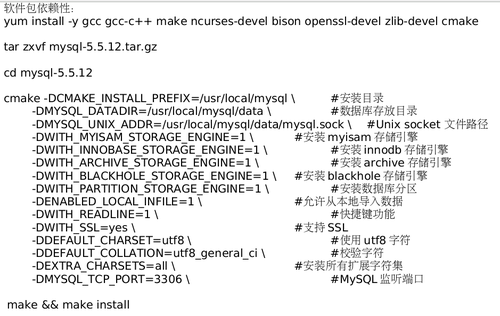
yum install -y gcc-c++
yum install -y ncurses-devel
yum install -y bison
5.在修改后,重新编译时,要将之前的缓存删掉,然后重新编译
rm -f CMakeCache.txt
二.Mysql初始化
1.新建立一个mysql用户
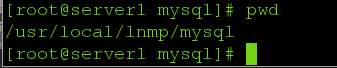
useradd -u 27 -d /usr/local/lnmp/mysql/ mysql

虽然这里显示的是有错误,但是cat /etc/passwd 还是可以看到有这个用户

建立用户完毕
2.修改环境变量,使得mysql可以在任意路径下打开操作
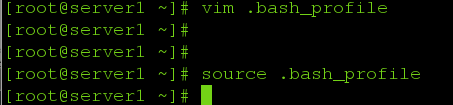
Source使其生效,但是注意source和sh 的区别
3.复制mysql配置文件
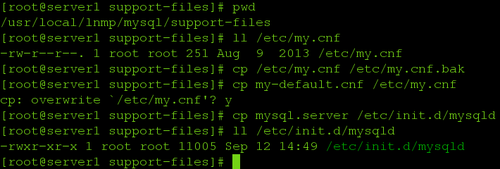
4.修改mysql下文件的所属用户和组
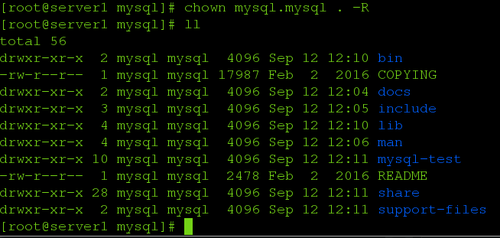
5.初始化mysql
mysqld --user=mysql --initialize

此时会给生成以一个暂时的密码,之后还要重置:
hfq>o7*b>prQ
之后开启mysql

6.再修改mysql下的文件权限
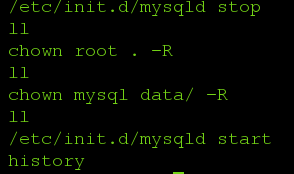
最后的结果是修改成这个样子,注意data下的文件所属都是mysql

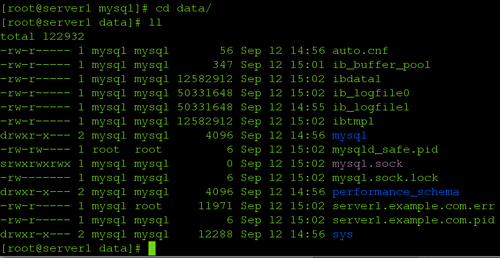
之后开启mysqld
7.初始化修改密码
mysql_secure_installation #按提示完成 mysql 安全设置,生产环境推荐使用

设置的密码最好是大小写字母数字这些,之后一直回答的都是y
8.登陆mysql


本文出自 “11682640” 博客,请务必保留此出处http://11692640.blog.51cto.com/11682640/1853130
Mysql
标签:mysql安装源码编译